Kuinka lähettää uudelleen (tai kumota uudelleenpostitus) TikTokissa
Sekalaista / / April 20, 2023
Jos olet TikTokissa selaamassa loputonta syötettä ja törmäät videoon, josta pidit kovasti ja haluat jaa seuraajiesi kanssa, voit tehdä sen nopeasti käyttämällä TikTokin uudelleenlähetysominaisuutta, joka on upotettu jakamiseen vaihtoehto. Olitpa sisällöntuottaja tai satunnainen käyttäjä, uudelleenjulkaisemisen tai sen kumoamisen oppiminen TikTokissa parantaa merkittävästi sitoutumistasi ja auttaa sinua rakentamaan yhteisöäsi.
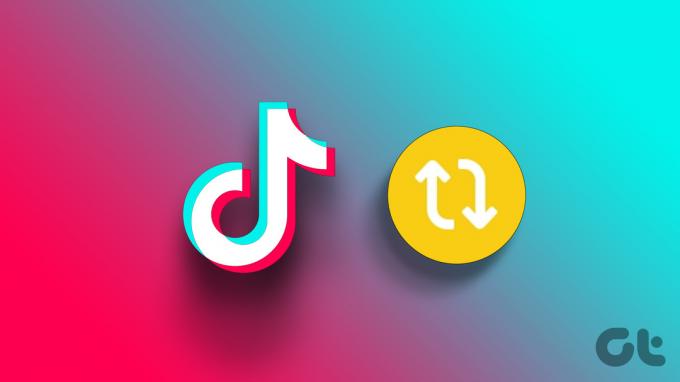
Selitämme kaikki mahdolliset tavat lähettää uudelleen ja kumota uudelleenpostitukset TikTokissa. Ennen kuin aloitamme artikkelin, on kuitenkin tärkeää ymmärtää, mitä uudelleenlähettäminen TikTokissa on ja kuka näkee uudelleenjulkaisusi. Aloitetaan artikkelista.
Mitä uudelleenlähettäminen tarkoittaa TikTokissa
Oletko löytänyt videon, josta pidit katsomassa ja uskot voivan kiinnostaa myös seuraajiasi? Täällä voit käyttää TikTokin uudelleenpostitusominaisuutta (selvitetty alla). Pohjimmiltaan uudelleenlähettäminen tarkoittaa jonkun muun videon jakamista profiilissasi ilman, että sinun tarvitsee ladata ja ladata se uudelleen ilman sisällöntuottajan attribuutteja.

Kun julkaiset videon uudelleen TikTokissa, se näkyy profiilissasi alkuperäisen sisällöntuottajan käyttäjänimen ja tekstityksen kanssa, jossa lukee lähetetty uudelleen. Se näytetään seuraajillesi, mikä lisää yleistä näkyvyyttä sekä alkuperäisen sisällöntuottajan että sisällön uudelleenjulkaiseneen käyttäjän näkökulmasta.
Kuinka lähettää videoita uudelleen TikTokissa
Videoiden uudelleenjulkaiseminen TikTokissa on loistava tapa jakaa suosikkisisältösi yleisösi kanssa. Vaiheet ovat helppoja ja selkeitä seurata.
Vaihe 1: Käynnistä TikTok Android- tai iOS-laitteen sovelluslaatikosta.

Vaihe 2: Siirry syötteestä tai suosikeistasi videoon, jonka haluat julkaista uudelleen.
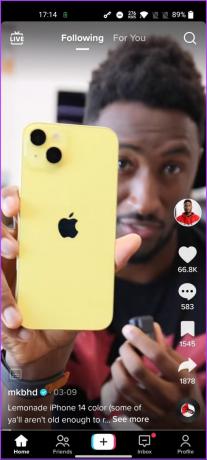
Vaihe 3: Kun videon toisto alkaa, napauta jakamispainiketta (oikea nuoli) oikealla.

Vaihe 4: Valitse alareunasta Jaa-valikosta Lähetä uudelleen.

Huomautus: TikTok ei anna sinun pitää uudelleen julkaisemiesi videoiden luetteloa. On kuitenkin olemassa kiertotapoja, joista keskustelemme tarkemmin tässä artikkelissa.
Näet profiilikuvasi vieressä nauhan, jossa lukee Julkaisit uudelleen. Voit halutessasi lisätä kommentin uudelleenjulkaisuusi, ja siinä kaikki. Olet onnistuneesti lähettänyt videon uudelleen TikTok-tilillesi.
Kuinka peruuttaa uudelleenpostitus TikTokissa
Jos olet muuttanut mieltäsi sen jälkeen, kun olet lähettänyt videon uudelleen TikTokiin tai julkaissut jotain vahingossa, voit helposti kumota uudelleenlähetyksen. On kolme tapaa skenaariosta riippuen, joilla voit kumota uudelleenpostituksen TikTokissa. Näytämme sinulle kaikki vaihe vaiheelta.
Tapa 1: Uudelleenlähetetystä videosta
Jos olet julkaissut videon uudelleen ja tuskin vierittänyt alaspäin, voit nopeasti peruuttaa videon uudelleenlähetyksen. Noudata alla olevia ohjeita.
Huomautus: Harkitsemme, että muistat uudelleen lähettämäsi videon.
Vaihe 1: Avaa TikTok ja vieritä takaisin julkaisemaasi videoon.

Vaihe 2: Napauta näytön oikeassa alakulmassa olevaa jakopainiketta.
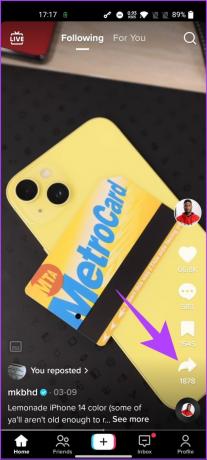
Vaihe 3: Napauta alasivulla Poista uudelleenjulkaisu (keltainen) -painiketta.

Ole hyvä. Muutamalla askeleella kumoat TikTok-videon uudelleenjulkaisemisen profiilistasi.
Tämän menetelmän haittapuoli on, että sinun on oltava nopea päätöksenteossa. Jos julkaisit videon uudelleen jokin aika sitten, sitä ei voi jäljittää, koska TikTok ei tallenna sitä profiiliisi. Meillä on kuitenkin kiertotapa; siirry seuraavaan menetelmään.
Lue myös: Kuinka vaihtaa TikTok-käyttäjänimi tietokoneella tai matkapuhelimella
Tapa 2: Kirjanmerkkitempun käyttäminen
Kuten mainittiin, tämä menetelmä on temppu tai kiertotapa, joka voi auttaa sinua löytämään uudelleen julkaisemasi TikTok-videon, jotta voit poistaa sen ja estää sen näkymisen seuraajien syötteissä.
On tärkeää huomata, että tämä menetelmä on vain satunnainen ja koskee vain tulevia videoita, jotka julkaiset uudelleen. Kokeile seuraavaa tapaa, jos etsit jo lähettämääsi videota. Harkitse kuitenkin tämän tempun käyttämistä seuraavan kerran, kun julkaiset videon uudelleen.
Vaihe 1: Kun lähetät videon uudelleen, napauta kirjanmerkki (nauha) -painiketta ennen tai sen jälkeen, kun napautat jakamispainiketta alareunassa lähettääksesi videon uudelleen (edellä mainitut vaiheet).
Huomautus: TikTok ilmoittaa tekijöille, että olet lisännyt heidän viestinsä suosikkeihin.

Nyt kun olet lisännyt uudelleen lähetetyn videosi kirjanmerkkeihin, löydät sen helposti TikTok-profiilistasi. Siirry seuraaviin vaiheisiin.
Huomautus: Oletamme, että olet käynnistänyt TikTok-sovelluksen.
Vaihe 2: Napauta alanavigointipalkin Profiili-välilehteä.

Vaihe 3: Siirry kirjanmerkkikuvakkeeseen ja napauta videoluettelosta videota, jonka lähetyksen haluat peruuttaa.

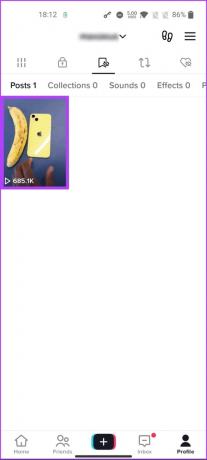
Vaihe 4: Napauta jakamispainiketta oikeassa alakulmassa, kun videon toisto alkaa.

Vaihe 5: Valitse alareunasta Poista uudelleenjulkaisu (keltainen) -painike.
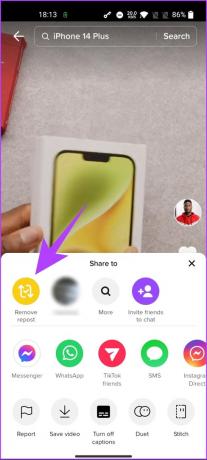
Siinäpä se. TikTok poistaa uudelleenlähetetyn videosi seuraajiesi syötteistä. Lisäksi nyt, kun olet peruuttanut videon lähettämisen uudelleen, voit napauttaa kirjanmerkkipainiketta poistaaksesi kirjanmerkin videosta.
Lue myös: Ilmoittaako TikTok, kun otat kuvakaappauksia?
Tapa 3: Katseluhistoriasta
Jos olet jo julkaissut videon uudelleen etkä tiedä mistä löytää uudelleenjulkaistut videot TikTokissa, et löydä sitä nyt. Jos et kuitenkaan tyhjennä katseluhistoriaansa, siihen on olemassa keino. Noudata alla olevia ohjeita.
Vaihe 1: Käynnistä TikTok Android- tai iOS-laitteen sovelluslaatikosta.

Vaihe 2: Siirry alanavigointipalkin Profiili-välilehteen.

Vaihe 3: Napauta Profiilisivulla kolmea vaakasuoraa viivaa oikeassa yläkulmassa ja valitse "Asetukset ja yksityisyys" alasivulta.


Vaihe 4: Valitse Asetukset ja yksityisyys -kohdasta Kommentit ja katseluhistoria. Valitse seuraavassa näytössä Katseluhistoria.
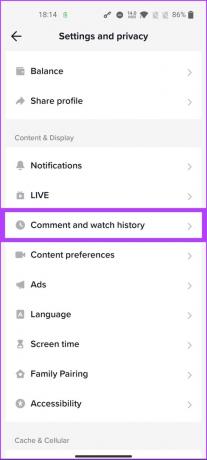

Tämä avaa sivun, joka näyttää videot, joita olet katsonut viimeisen 180 päivän (noin 6 kuukauden) aikana. Tästä eteenpäin se on kärsivällisyyttä. Etsi lähettämäsi videot luettelosta. Voit toistaa videon luettelosta yksinkertaisesti napauttamalla sitä. Kun löydät uudelleenjulkaisemasi videon, peruuta sen uudelleenjulkaisu noudattamalla alla olevia ohjeita.
Vaihe 5: Napauta videota ja kun se alkaa toistaa, napauta näytön oikeassa alakulmassa olevaa jakopainiketta.
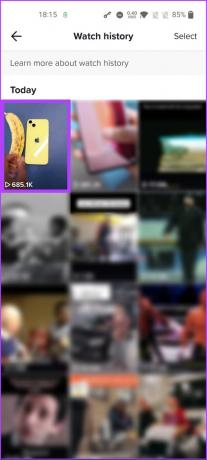

Vaihe 6: Napauta alasivulla Poista uudelleenjulkaisu (keltainen) -painiketta.

Ole hyvä. Uudelleenlähettämäsi video on pois TikTok-tililtäsi, eikä sitä enää näytetä seuraajillesi. Jos sinulla on epäilyksiä, joita emme ehkä ole vastanneet artikkelissa, tutustu alla olevaan UKK-osioon.
Usein kysytyt kysymykset videoiden lähettämisestä tai uudelleenlähettämisestä TikTokissa
TikTok havaitsee sisällöntunnistusjärjestelmänsä avulla, onko video lähetetty uudelleen tai käytetty uudelleen. Jos video rikkoo TikTokin yhteisön ohjeet tai tekijänoikeussäännöistä, se voidaan poistaa tai käyttäjän tiliä voidaan rangaista.
Vaikka TikTok-videon julkaiseminen uudelleen ilman vesileimaa on teknisesti mahdollista, se ei ole sallittua TikTokin käyttöehdot. Tämä voi johtaa tilisi jäädyttämiseen tai porttikieltoon. Lisäksi vesileiman poistamista jonkun muun TikTok-videosta ilman lupaa pidetään immateriaalioikeuksien loukkauksena.
Jaa TikTok-videoita tai poista niiden jakaminen
Nyt kun tiedät, kuinka lähettää uudelleen ja poistaa uudelleenlähetys TikTokissa, voit helposti jakaa suosikkivideosi seuraajillesi tai poistaa ne profiilistasi. Haluat ehkä myös lukea kuinka TikTok-tili poistetaan pysyvästi.
Päivitetty viimeksi 17. huhtikuuta 2023
Yllä oleva artikkeli saattaa sisältää kumppanilinkkejä, jotka auttavat tukemaan Guiding Techiä. Se ei kuitenkaan vaikuta toimitukselliseen eheyteemme. Sisältö pysyy puolueettomana ja autenttisena.
Kirjoittanut
Atish Rajasekharan
Atish on valmistunut tietojenkäsittelytieteestä ja innokas harrastaja, joka haluaa tutkia ja puhua tekniikasta, liiketoiminnasta, rahoituksesta ja startupeista.



